win10注册表编辑器怎么打开 注册表编辑器打开命令
win10注册表编辑器怎么打开?在win10系统中注册表编辑器作为我们一个功能强大的工具,其属于Windows的核心数据库, 计算机的所有功能都可以通过注册表编辑器进行修改,合理的使用注册表编辑器可以提高系统的性能,但是有好多小伙伴确不知道如何打开它,今天小编就给大家罗列了几种在win10系统中打开注册表编辑器的常用方法和以及打开命令一起来看看吧。
方法一、
1.在键盘上同时按下“win”键和“R”键打开运行;
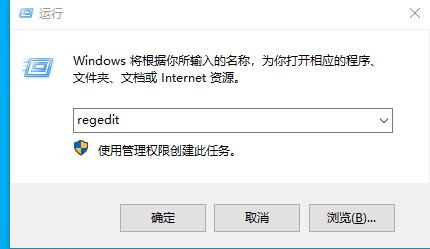
2.输入“regedit”,点击确定就可以打开注册表编辑器了。
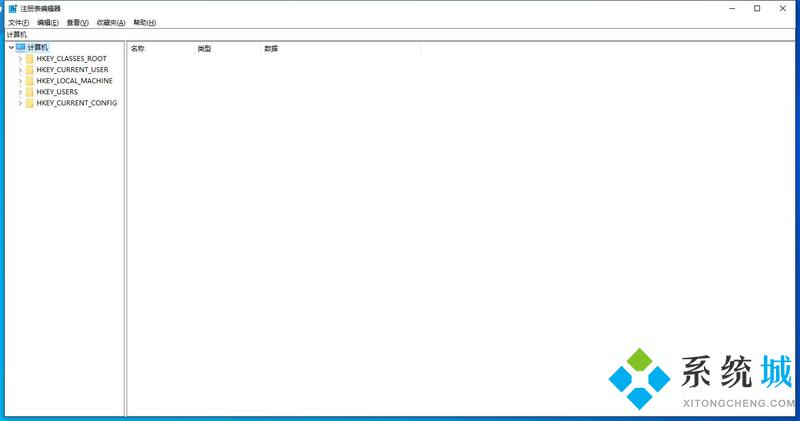
方法二、
1.点击win10菜单栏的“搜索”功能,输入“注册表编辑器”或者“regedit”,选择注册表编辑器即可打开。
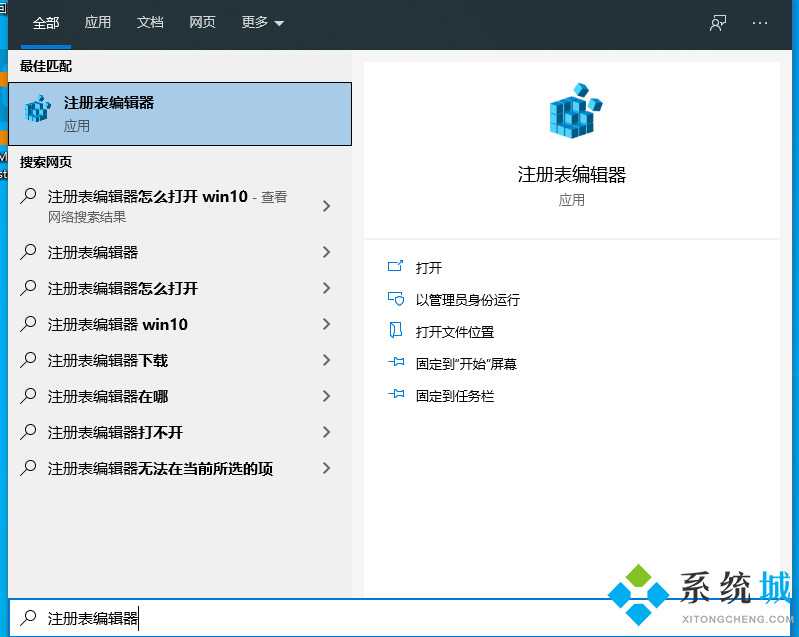
方法三、
1.打开“开始”菜单,找到“Windows管理工具”文件夹,打开后选择“注册表编辑器”即可打开。
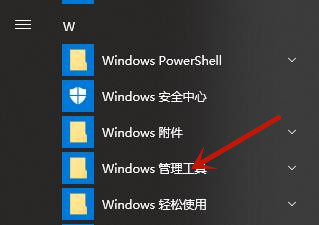
方法四、
1.打开“此电脑”,进入“C盘”(系统盘),找到“windows”文件夹,找到“regedit.exe”打开即可。
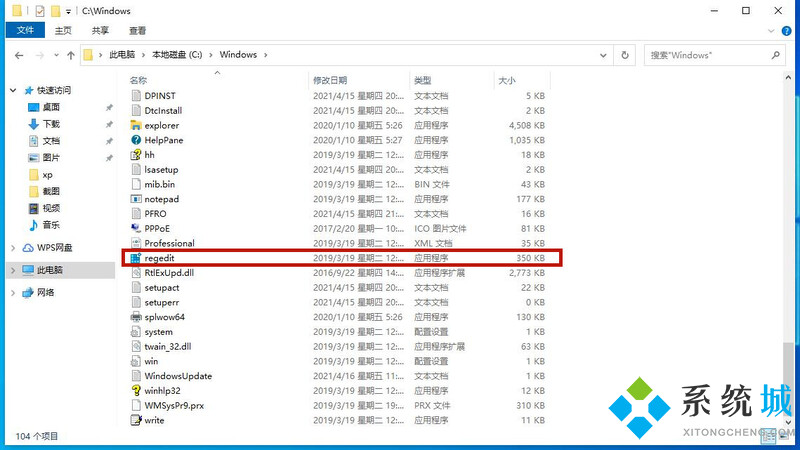
以上就是小编给大家罗列的win10注册表编辑器怎么打开的四种方式,希望对各位小伙伴有所帮助。
相关教程:win10注册表编辑器win8打开注册表编辑器win7注册表编辑器我告诉你msdn版权声明:以上内容作者已申请原创保护,未经允许不得转载,侵权必究!授权事宜、对本内容有异议或投诉,敬请联系网站管理员,我们将尽快回复您,谢谢合作!










